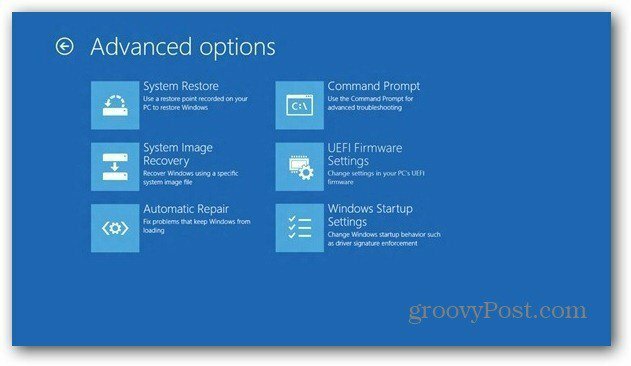Kaip sukurti „Windows 8“ atkūrimo „Flash“ diską
„Microsoft“ "Windows 8" / / March 16, 2020
Atnaujinę į „Windows 8“ ar įsigiję naują kompiuterį, vienas iš pirmųjų dalykų, kurį turėtumėte padaryti, yra sukurti atkūrimo „flash drive“. Jei jūsų kompiuteris neįsijungs, galite paleisti iš atkūrimo disko ir pašalinti triktis bei pasiekti atkūrimo parinktis.
Atnaujinę į „Windows 8“ ar įsigiję naują kompiuterį, vienas iš pirmųjų dalykų, kurį turėtumėte padaryti, yra sukurti atkūrimo „flash drive“. Jei jūsų kompiuteris neįsijungs, galite paleisti iš atkūrimo disko, norėdami pašalinti triktis arba naudoti „Windows 8“ Atnaujinti kompiuterį arba Atstatyti bruožas.
Jums reikės bent 256 MB talpos USB atmintinės, o visas turinys iš jos bus ištrintas. Aš rekomenduoju naudoti diską, skirtą tik atkūrimui. Tada laikykite jį saugioje vietoje, kad galėtumėte naudoti nelaimės atveju.
Įdėkite USB atmintinę į tuščią kompiuterio USB prievadą, tada paspauskite „Windows Key“ + W klaviatūroje ir tipas:pasveikimas paieškos laukelyje.
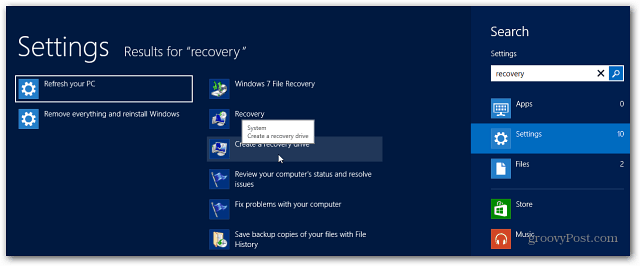
„Recovery Drive“ naudingumą taip pat galite pasiekti iš darbalaukio, pakeldami „Power User“ meniu, eidami į valdymo skydą ir pasirinkdami atkūrimą.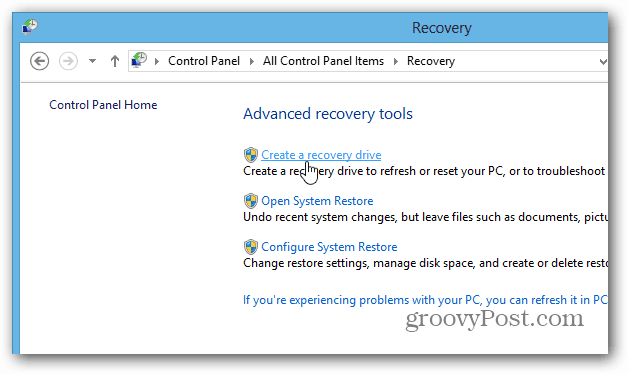
Atkūrimo disko vedlys atsidarys jūsų darbalaukyje.
Pastaba: Jei jūsų sistema buvo su atkūrimo skaidiniu, galite nukopijuoti jį į atkūrimo diską, kad galėtumėte grąžinti sistemą į gamyklinius nustatymus. Šiame pavyzdyje mano sistemos nėra, todėl parinktis yra pilka.
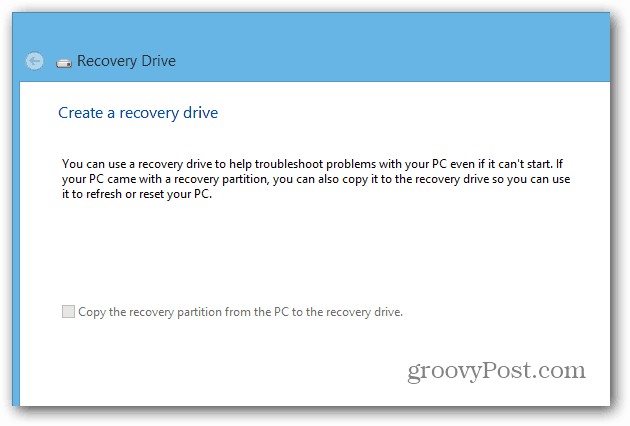
Tada pasirinkite USB atmintinę, kurią naudojate atkūrimui. Jei prie kompiuterio prijungti keli diskai, patikrinkite, ar pasirinkote teisingą.
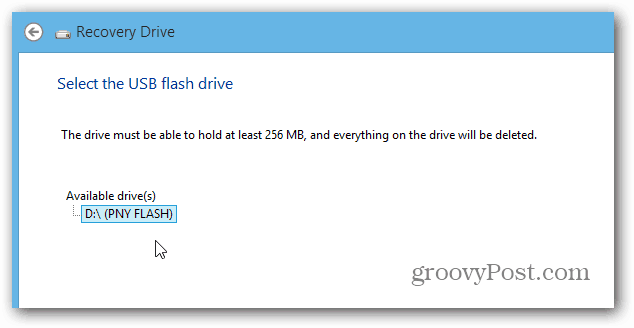
Gausite antrą pranešimą, įspėjantį, kad visa „flash drive“ bus ištrinta - spustelėkite „Sukurti“.
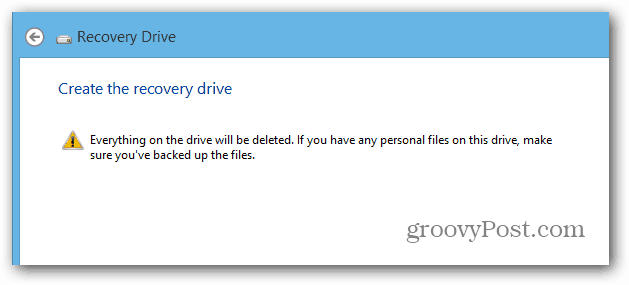
Dabar palaukite, kol diskas bus suformatuotas ir sukurtas atkūrimo diskas.
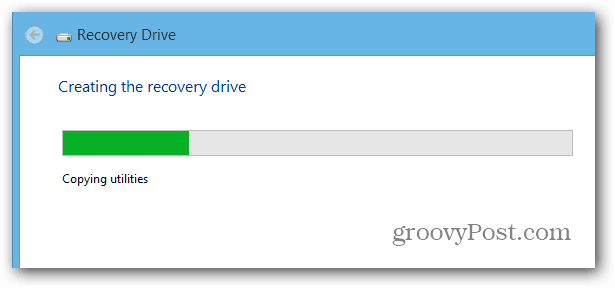
Viskas. Spustelėkite Baigti, kad uždarytumėte iš vedlio, saugiai išimkite USB atmintinę ir laikykite jį saugioje vietoje.
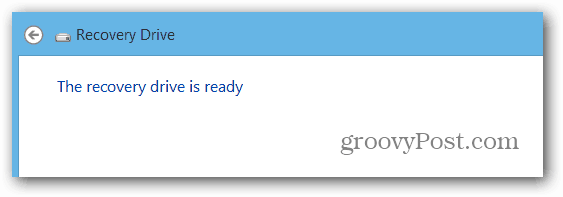
Dabar, jei dėl kokių nors priežasčių negalite paleisti „Windows“, galite paleisti iš atkūrimo disko ir pradėti šalinti problemą.